Google Tag Manager – Một trong những công cụ miễn phí những mang lại rất nhiều giá trị về khả năng quản lý và đo lường. Vậy công cụ này là gì? Những lợi ích cụ thể mà nó mang lại là gì? Cách sử dụng như thế nào? Cùng tìm hiểu ngay sau đây!
Nội dung chính
Google Tag Manager là gì?
Google Tag Manager (viết tắt là GTM) hay còn gọi là trình quản lý thẻ của Google. Công cụ giúp ta cập nhật và quản lý tất cả các thẻ trên website của mình như thẻ Google Ads, thẻ Google Analytics, thẻ Google Optimize… kể cả những thẻ không thuộc Google như Facebook Pixel, Crazy Egg… một cách dễ dàng.
Những lợi ích khi sử dụng Google Tag Manager
- Như đã đề cập, chức năng chính của Google Tag Manager là cập nhật và quản lý tất cả các thẻ được thêm vào website một cách dễ dàng chỉ với vài thao tác;
- Theo dõi hành vi khách hàng và những số liệu hữu ích trên website;
- Đo lường chuyển đổi website, hỗ trợ triển khai A/B testing;
- Giảm thiểu số lượng các đoạn mã Javascript phải tải trực tiếp trên website, cải thiện được tốc độ tải trang;
- Có các mẫu thẻ tiếp thị và đo lường được tích hợp sẵn, của cả Google và các bên thứ ba
- Hỗ trợ tích hợp với các giải pháp khác của Google, chẳng hạn như Google Ads hoặc Campaign Manager;
- Cho phép quản lý thẻ theo cách tự động và tạo các giải pháp tùy chỉnh thông qua API Trình quản lý thẻ.

Các bước cài đặt Google Tag Manager
- Bước 1: Tạo tài khoản tại địa chỉ: https://tagmanager.google.com
- Bước 2: Sau đó nhập đầy đủ thông tin cần thiết
- Bước 3: Tích vào vào “Tôi chấp nhận”. Sau đó click vào “Có”
- Bước 4: Xuất hiện bảng chứa 2 mã code bạn vừa tạo, lấy code và gắn theo hướng dẫn của hệ thống. Hãy:
- Copy và paste đoạn code Google Tag Manager đầu tiên vào trong cặp thẻ <head> </head>.
- Copy và paste đoạn còn lại vào trong cặp thẻ <body> </body>
Cách kiểm tra thẻ Google Tag Manager hoạt động hay chưa
- Bước 1: Cài đặt Google Tag Assistant theo link sau: https://bit.ly/3GnwFrL
- Bước 2: Truy cập địa chỉ trang web cần kiểm tra
- Bước 3: kích hoạt GT Assistant và nhấn Enable
- Bước 4: Tải lại trang web
- Bước 5: Nhấp vào icon Google Tag Assistant
- Bước 6: kiểm tra các trạng thái hoạt động của thẻ
Lưu ý:
- Đỏ: có lỗi quan trọng cần khắc phục
- Vàng: Có vấn đề nhỏ dẫn đến khác biệt trong theo dõi số liệu
- Xanh dương: Phát hiện một số triển khai không chuẩn
- Xanh lá: Thẻ đang hoạt động tốt và hoàn tất cài đặt Google Tag Manager
Một số thành phần trong Google Tag Manager
1- Account (Tài khoản)
Đây là thành phần cao nhất trong Google Tag Manager. Mỗi tài khoản Google chỉ cần tạo một tài khoản Google Tag Manager là đủ. Tuy nhiên, nếu là công ty làm việc cho nhiều khách hàng khác nhau thì nên tạo cho mỗi công ty là một Account để sau này việc bàn giao sẽ dễ hơn.
2- Container (Vùng chứa)
Đây là khu vực quản lý tất cả các thẻ có trên website. Vì vậy, sau khi vùng chứa được tạo thì ta sẽ được cấp một ID vùng chứa để thêm vào trang web nhằm mục đích quản lý và kích hoạt các thẻ khác. Lưu ý, mỗi website chỉ có một vùng chứa duy nhất.
3- Tag (Thẻ)
Đây là một đoạn mã được gắn trực tiếp lên mã nguồn của website dùng để thu thập dữ liệu. Mỗi công cụ (Google Analytics, Google Optimize, Google Ads,…) đều sẽ có một tag riêng, nếu không sử dụng Google Tag Manager thì ta có thể gắn những đoạn mã này trực tiếp lên website. Tuy nhiên, trong Google Tag Manager các tag này đã được tích hợp sẵn, khi sử dụng thì chỉ cần kích hoạt vào thẻ tương ứng.
4- Trigger (Trình kích hoạt)
Đây được hiểu là điều kiện cần thỏa mãn để thẻ Tag được kích hoạt. Dễ hiểu là khi người dùng thực hiện hành động mà ta đặt ra từ ban đầu, trình kích hoạt sẽ thông báo cho Google Tag Manager biết khi nào thẻ Tag được kích hoạt.
5- Variable (Biến)
Thành phần này có vai trò dùng để khai báo để Tag và Trigger hoạt động hiệu quả hơn. Trong khi các Tag phụ thuộc vào Trigger, thì các Trigger lại phụ thuộc vào Variable để xác định xem giá trị đó có nên kích hoạt không.
Ta có 2 loại biến:
- Biến tích hợp: được xây dựng sẵn.
- Biến do người dùng xác định: do ta tự thiết lập.
Cách sử dụng Google Tag Manager cơ bản
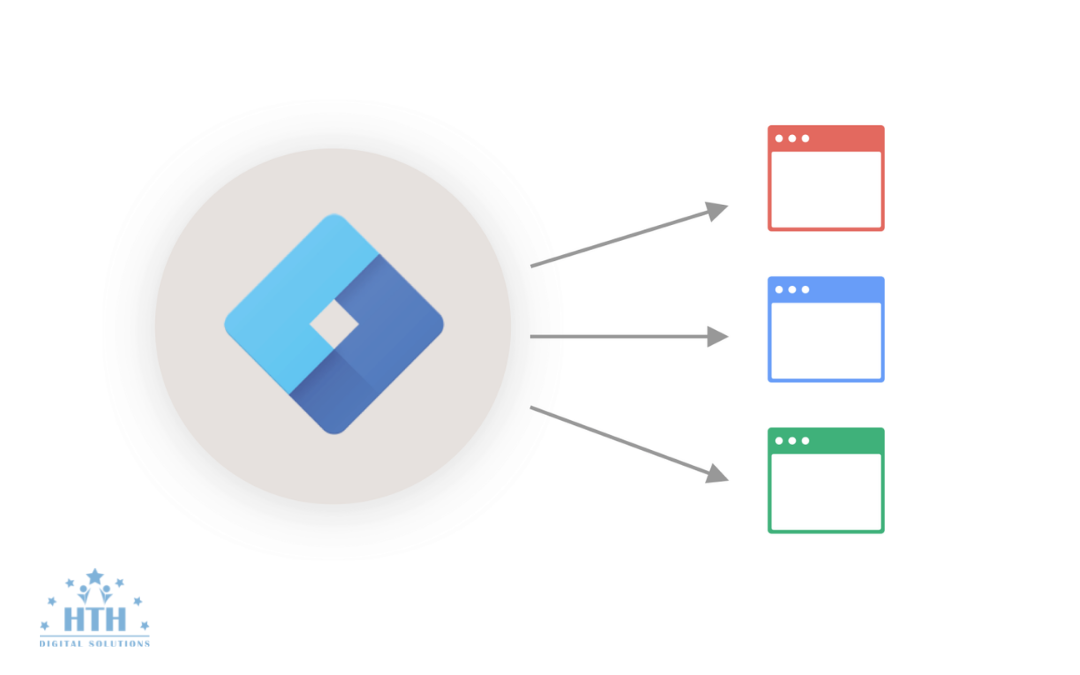
1- Cách tạo thẻ mới
Chúng ta sẽ lấy ví dụ thêm mã Analytics vào Google Tag Manager
- Bước 1: Tạo thẻ tag mới bằng cách chọn Thẻ -> Mới
- Bước 2: Chọn mục Analytics (Ở đây ta có 2 sự lựa chọn là Google Analytics 4 hoặc Google Analytics Universal, tùy vào loại GA mà bạn đang sử dụng)
- Bước 3: Chọn loại theo dõi (ví dụ: lượt xem trang) và sau đó paste ID theo dõi của GA sang
- Bước 4: Xác định trình kích hoạt Triggers (Chọn Page view), hoặc bạn có thể chọn Biến do mình tự tạo (sẽ có hướng dẫn bên dưới)
- Bước 5: Thiết lập và đặt tên cho thẻ tag của bạn
- Bước 6: Bấm lưu
- Bước 7: Xem trước thẻ đã được hoạt động chưa hoặc có thể bấm “Gửi”.
2- Cách tạo biến
- Bước 1: Chọn mục “Variables”
- Bước 2: Chọn kiểu biến muốn tạo.
- Bước 3: Gán giá trị phù hợp và đặt tên cho biến dữ liệu
- Bước 4: Tuỳ chỉnh biến. Khi đã lưu biến mới, ta tiến hàng thêm biến đó vào thẻ.
- Bước 5: Save lại là đã hoàn thành.
3- Cài đặt FB pixel qua Google Tag Manager
- Bước 1: Tạo HTML tùy chỉnh;
- Bước 2: Chèn mã Pixel Facebook bằng Google Tag Manager;
- Bước 3: Chọn trình kích hoạt. Chọn All Pages và nhấn nút thêm, sau đó đặt tên cho thẻ FB pixel;
- Bước 4: Test thử ở chế độ Preview Mode ( xem trước);
- Bước 5: Nhấn gửi và xuất bản.
Và trên đây là một số thông tin về công cụ Google Tag Manager cũng nhwungx một số thao tác để tạo thẻ, tạo biến cơ bản trên công cụ này. Hy vọng bài viết này mang lại những thông tin bổ ích cho các bạn. Chúc bạn thực hiện thành công.

